美图秀秀作为一款时下流行的修片工具,深得大家的喜爱。以前需要在PHOTOSHOP中非常复杂的修图工作,现在在美图秀秀中只要轻松的点下几鼠标就能完成。而且美图秀秀中还有一些当下非常流行的滤镜,而且都是些时下网上流行的元素。
美图秀秀官方下载2013 : http://www.jb51.net/softs/19913.html
1、我们首先百度一下,搜一下美图秀秀,就能很轻松的下载得到。我们下的是美图秀秀3.0,我们双击进行安装。,

2、安装没有什么好说的,装完后,我们双击桌面上的美图秀秀图标,打开美图秀秀,看到其软件界面。简洁,明了。我们点中间的大大的图标,打开一张图片。我们在弹出的对话框中,找到照片,双击打开。,
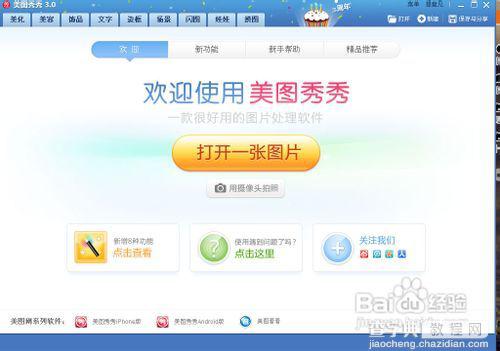
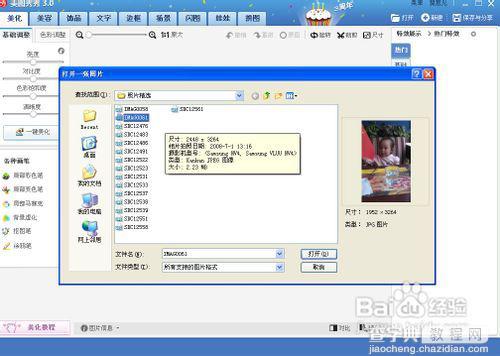
3、在打开后,美图秀秀会提醒你是否缩放到推荐尺寸。其实他这个推荐尺寸是上传到网上的尺寸。像我们用相机拍下来的照片普遍都较大,如果你追求图片精细或要打印出来,那么我们就要选否,不然缩小后打印会影响图片质量。如果我们是要上传到网上去的话,就可以按他的推荐尺寸来。,
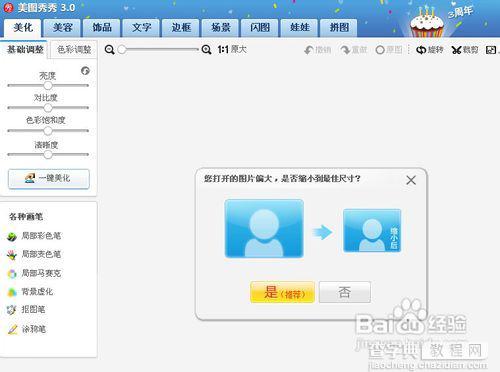
4、照片打开后,我们先不要急着在美化栏里操作,如果你照片拍的不是太好,或者有点虚化,或拍暗了,就先在美化里调整一下,如图:,
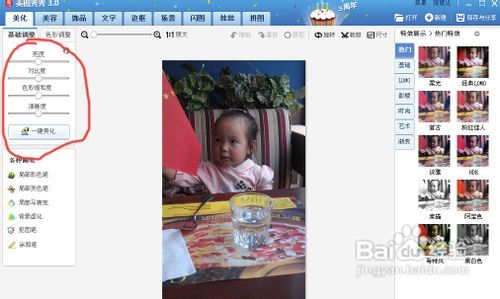
5、我们先进入美容栏里,先选一下“磨皮去痘”功能,先将脸磨一下皮,保你皮肤变得又嫩又顺滑!呵呵。如果你动手能力不是太强的话,可以选择智能磨皮,选力道为中上。如图所示:,
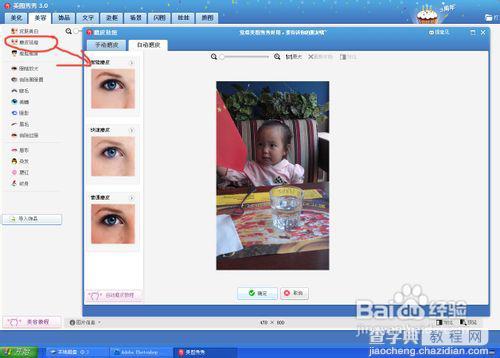
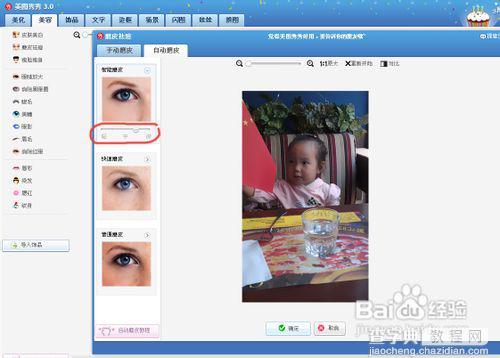
6、我们继续在美容栏里,选一下“皮肤美白”功能,这里有手动和一键美白功能,如果你动手能力很强的话,也可以选一下手动。如果想轻松一些的话,选俩下轻度美白。其实以上俩项里,手动仔细操作的话,操作得好的话,效果会好一些。效果如图,
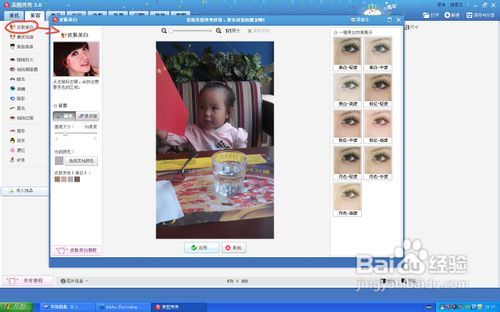
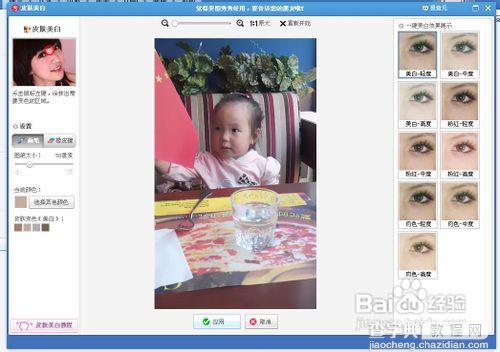
7、美容栏里还得推荐一下“瘦脸瘦身”功能,当然我家宝宝不需要这个操作啦,呵呵。这里可以用画笔轻松将你的脸变瘦,腿变细哦。推荐一下,我这工具经常操作,不错哦。,

8、美图秀秀中还有个非常有趣的场景栏目,可以让你的照片处于各种场景中,做成艺术照的效果哦,各种场景非常有趣哦。这个栏目一定要联网才能操作,只要你移动鼠标点击一下,就可以直接联网选中各种场景,然后你在左上适当进行场景调整就可以了,效果如下:,

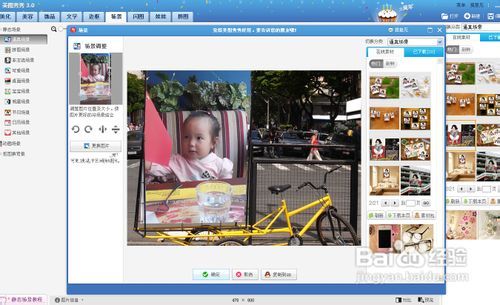
9、可能有些朋友不喜欢这类场景效果,我们可以再进入美图秀秀的第一个栏目,美化栏目。我们可以选一些照片的特效效果,在右侧。这次我们选影楼效果的新日系效果。适当调一下透明度,效果就完成了,如图所示:,

10自己觉得满意后,我们点美图秀秀的右上保存按钮,出现对话框,这里我们可以一键分享到网上,也可以选择保存路径进行保存,如图所示:,

【教你用美图秀秀将照片修得漂漂亮亮】相关文章:
